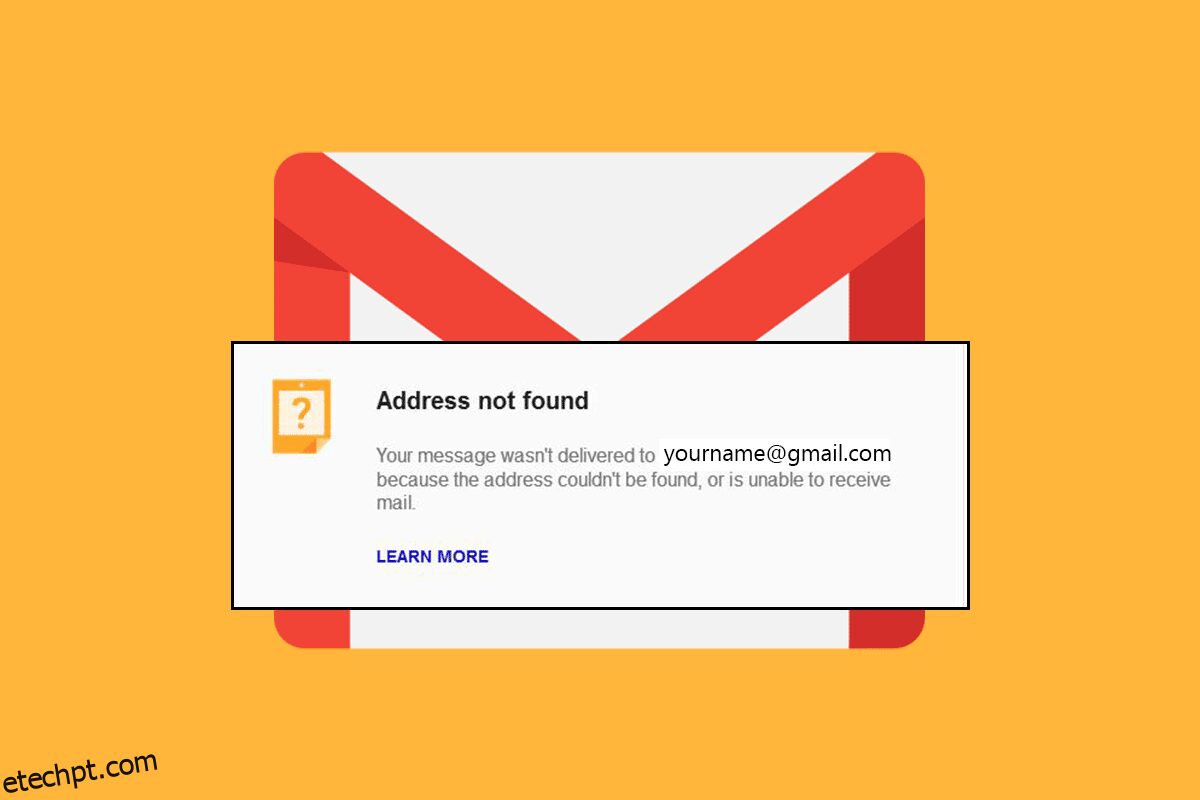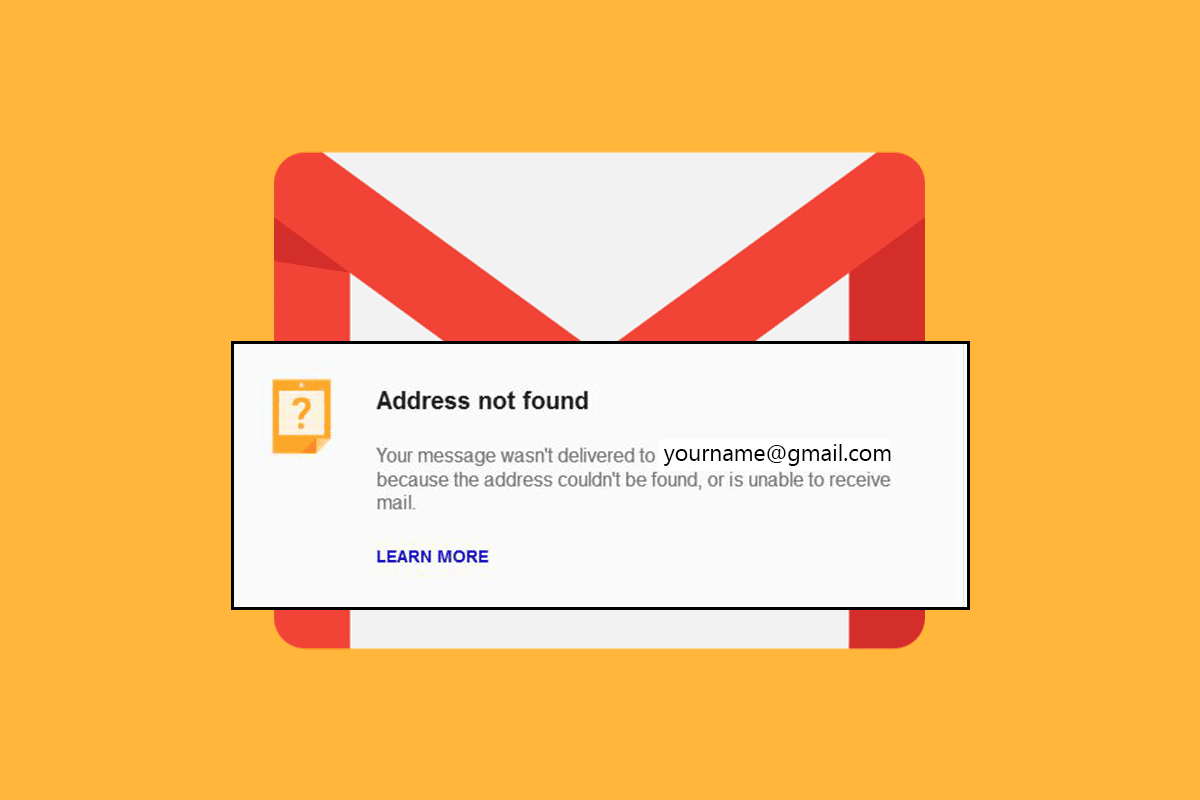O Gmail é um dos serviços de e-mail populares usados pelas pessoas para se comunicar. Você pode usar o Gmail no seu smartphone e também no PC. É muito fácil enviar e-mails do Gmail. No entanto, se você estiver enfrentando o erro de endereço do Gmail não encontrado, não se preocupe! Trazemos para você um guia perfeito que ensinará como corrigir o erro de endereço de e-mail não encontrado. Então, continue lendo!
últimas postagens
Como corrigir o endereço de e-mail não encontrado no Gmail
Se você estiver enfrentando um erro de endereço do subsistema de entrega de e-mail não encontrado ao enviar e-mails, listamos todos os métodos de solução de problemas possíveis para corrigir esse problema. Mas antes de passar por esses métodos, você precisa realizar algumas verificações preliminares, conforme mostrado na seção abaixo.
Verificações preliminares
Em primeiro lugar, você deve realizar algumas verificações para garantir que o endereço de e-mail inserido esteja correto ou não. Aqui estão algumas verificações preliminares:
- Verifique se você digitou um endereço de e-mail incorreto.
- Se você pulou um caractere ao inserir o endereço de e-mail, isso também pode criar o referido problema. Portanto, você deve verificar o endereço de e-mail corretamente.
- Além disso, se o destinatário bloqueou seu endereço de e-mail, isso também pode causar um erro de endereço de e-mail não encontrado. Peça ao destinatário para desbloquear seu e-mail.
- Copie e cole o endereço de e-mail em vez de digitar para evitar erros de ortografia.
Abaixo estão os métodos para corrigir o erro de endereço do Gmail não encontrado.
Método 1: Verifique se o endereço de e-mail está disponível
Se o endereço de e-mail que você inseriu foi excluído pelo proprietário, você pode enfrentar o erro de endereço do Gmail não encontrado. Portanto, primeiro você deve garantir que o endereço de e-mail esteja funcionando ou não.
1. Pressione a tecla Windows, digite chrome e clique em Abrir.
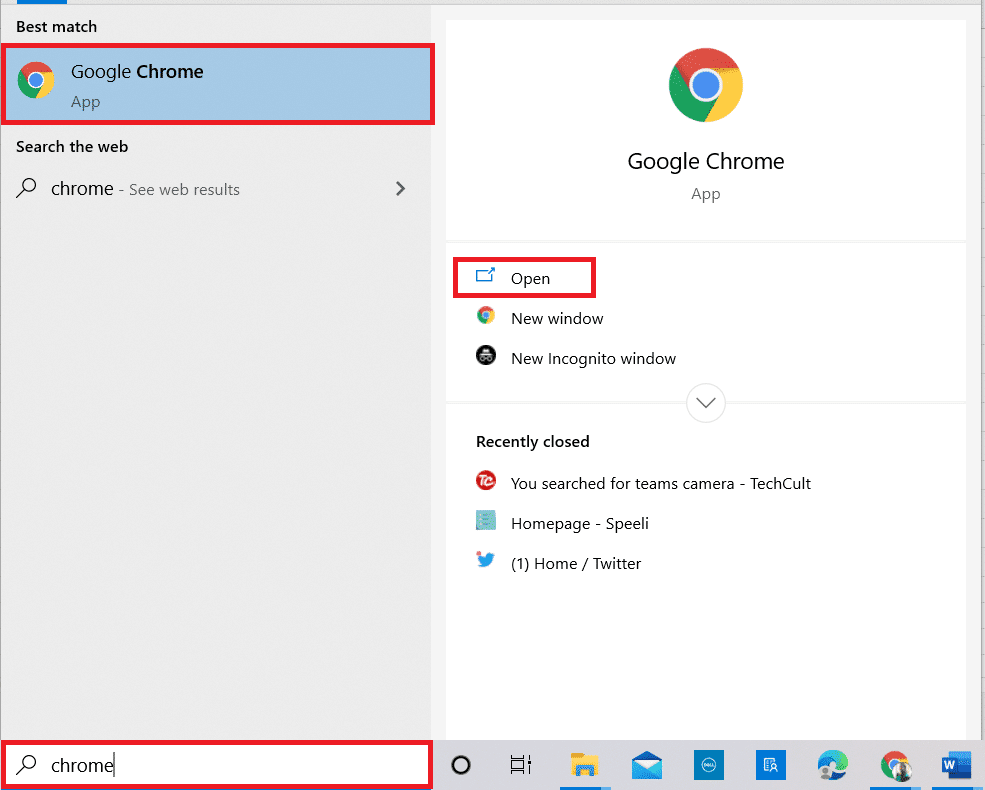
2. Pressione as teclas Ctrl + Shift + N simultaneamente para abrir uma guia no modo de navegação anônima.
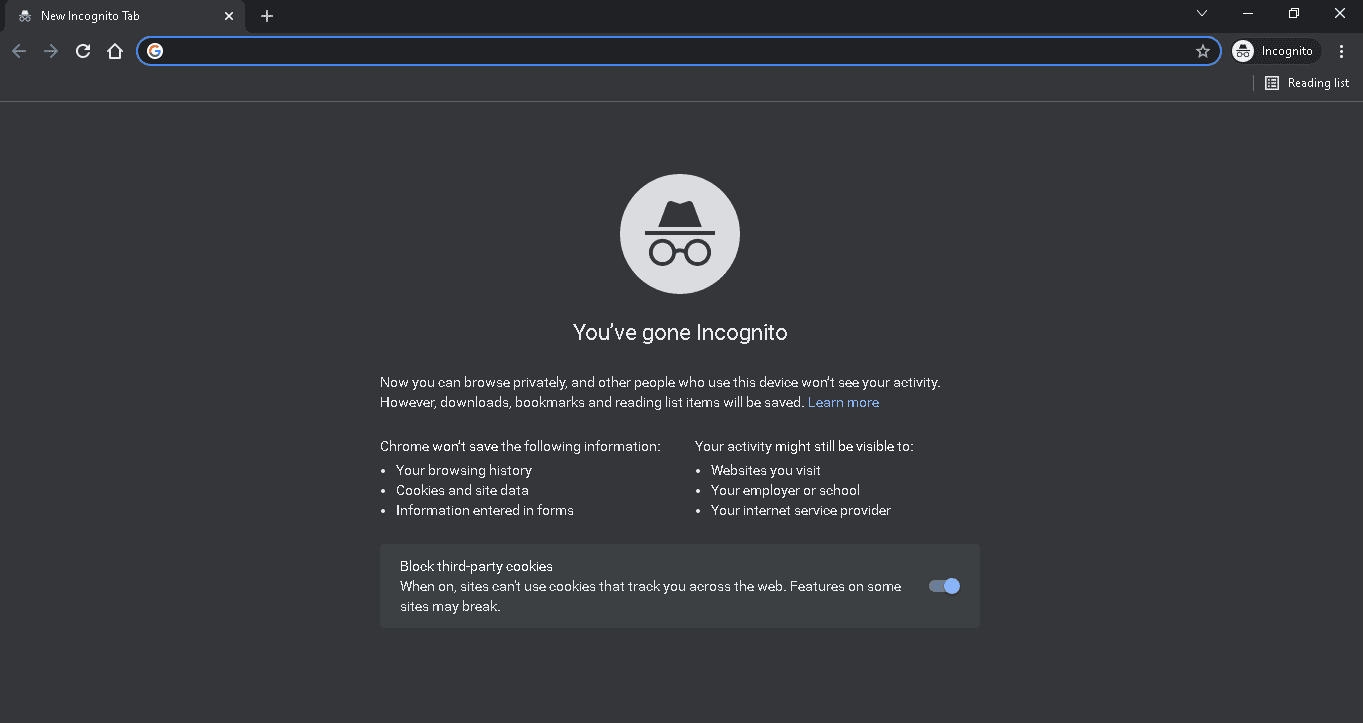
3. Aqui, vá para a página de login do Gmail.
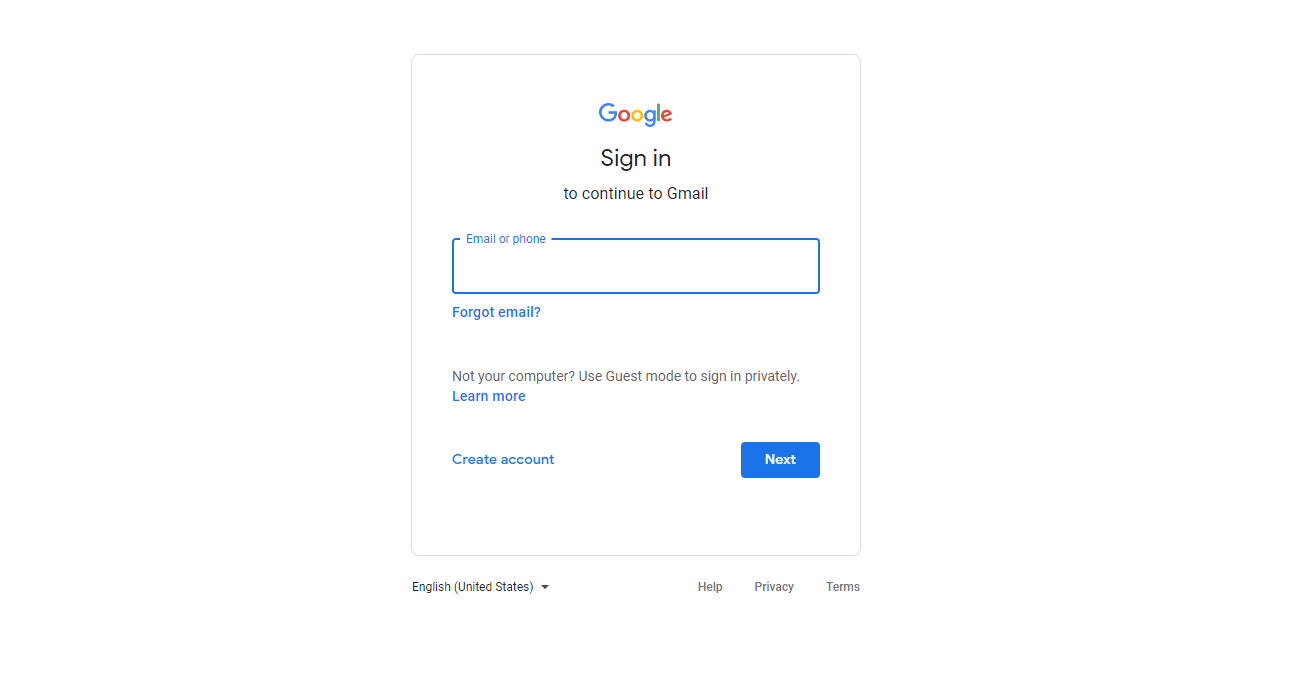
4. Se houver uma mensagem informando que Esta conta foi excluída recentemente e pode ser restaurada, isso indica que o e-mail do destinatário foi excluído. Você pode solicitar um endereço de e-mail diferente, se for o caso.
Método 2: Agendar e-mail
Se os servidores do Gmail estiverem inativos, você não poderá enviar e-mails. Isso pode causar um erro de endereço de e-mail não encontrado. Você pode verificar o Painel de status do Google Workspace para garantir que os servidores do Gmail estejam funcionando ou não.
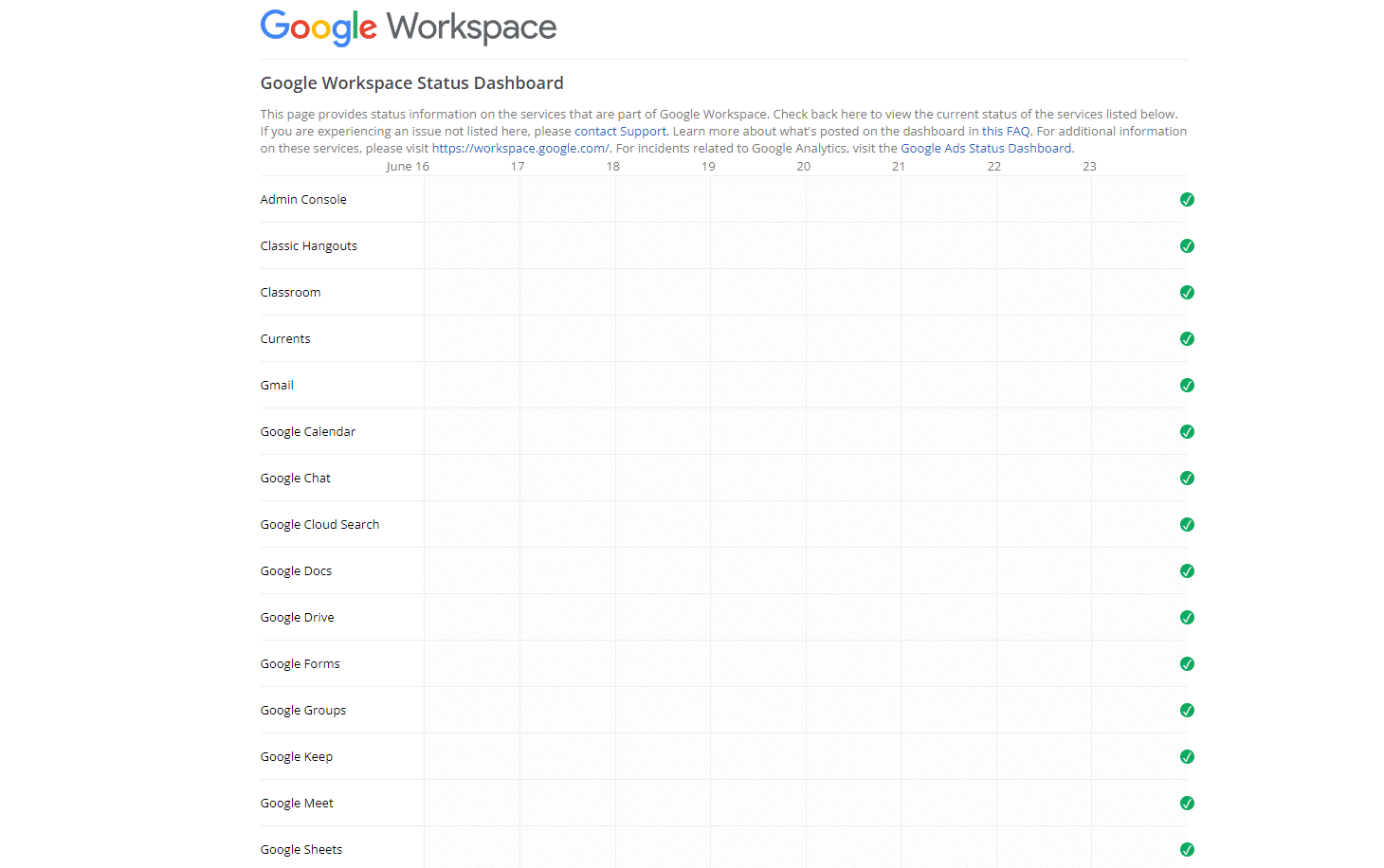
Se os servidores do Gmail estiverem inativos, você poderá agendar seu e-mail seguindo as etapas abaixo:
1. Navegue até o Gmail e faça login na sua conta.
2. Clique na opção Compor.
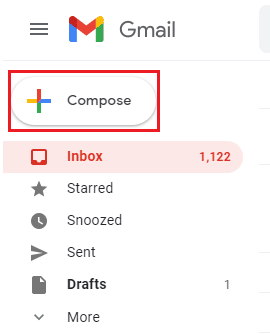
3. Aqui, digite seu e-mail.
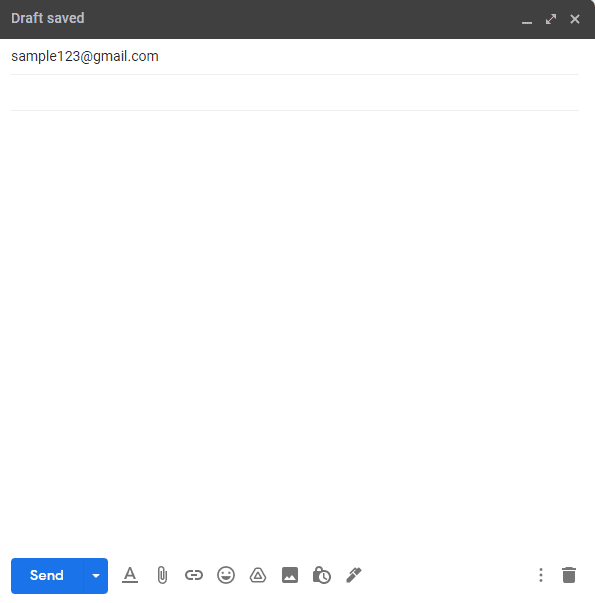
4. Em seguida, clique no ícone de seta para baixo ao lado do botão Enviar.
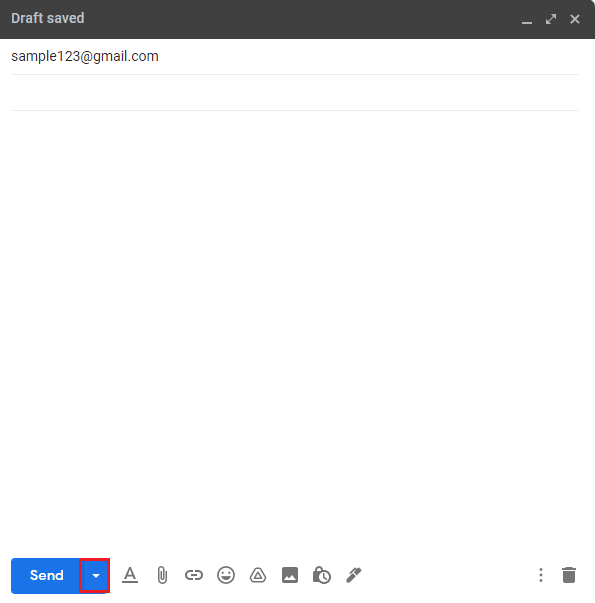
5. Selecione a opção Agendar envio.
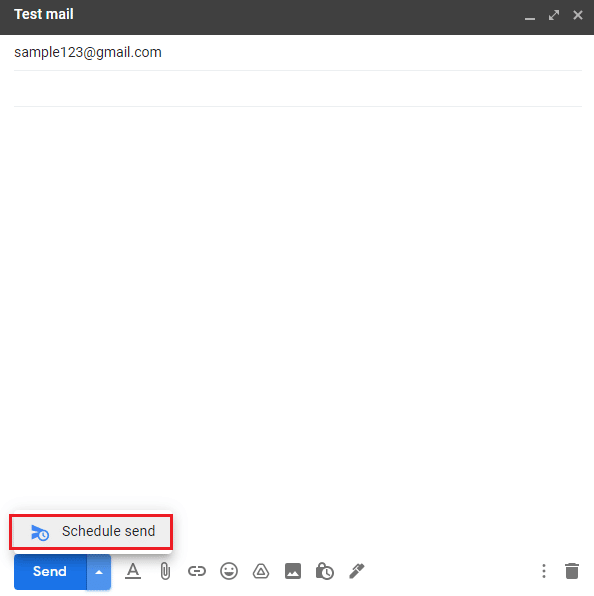
6. Agora, clique na opção Escolher data e hora.
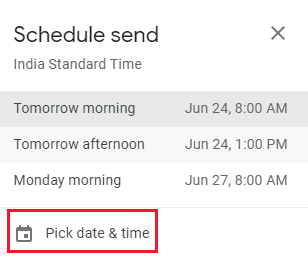
7. Escolha a data e hora e clique em Agendar envio.
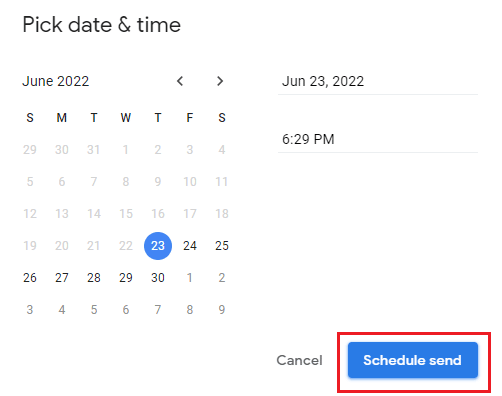
***
Esperamos que o guia tenha sido útil e que você tenha conseguido corrigir o erro de endereço de e-mail não encontrado. Se você ainda tiver alguma dúvida sobre este artigo, sinta-se à vontade para perguntar na seção de comentários.